文章詳情頁
處理win7局域網共享文件提示“達到連接數目限制”的方法
瀏覽:5日期:2023-02-15 17:36:39
雖然現在很多軟件都支持我們共享文件,但是大多數的軟件安全性不是很高,若是需要傳輸一些公司的機密文件就很不實用。大多數的公司會選擇使用局域網來共享以及訪問文件,但是使用久了之后就會遇到一個錯誤,每次共享文件都會彈出“達到連接數目限制”的提示,更改最大共享的數值也不能解決這個問題,最好的方法就是直接更改用戶名。下面是小編在win7中更改的方法,具體步驟如下:
 方法步驟:
方法步驟:1、打開電腦之后使用鼠標右鍵單擊需要共享的文件,然后打開“屬性”設置界面。在這個窗口中我們可以將選項卡切換為“安全”一欄,點擊其中的“高級”按鈕
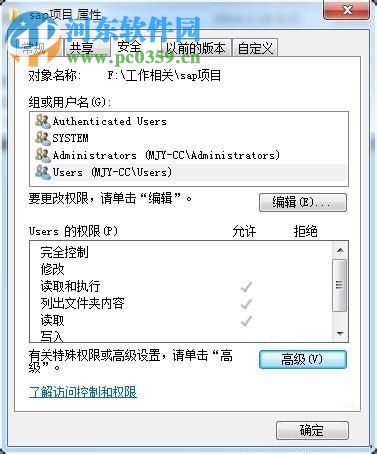
2、點擊之后接著在高級設置界面中單擊左側的“更改權限”按鈕
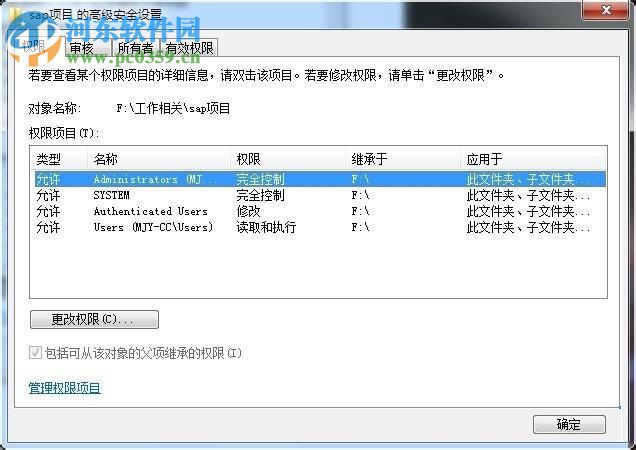
3、隨后大家可以使用“添加”按鈕來增加用戶名稱
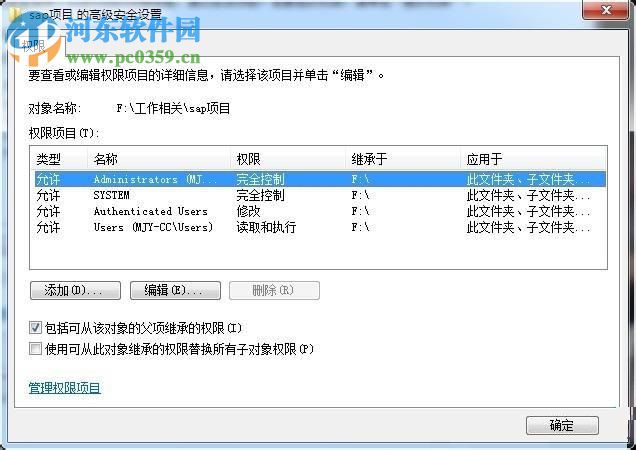
4、添加的方法如下,在用戶和組窗口中繼續點擊“高級”按鈕
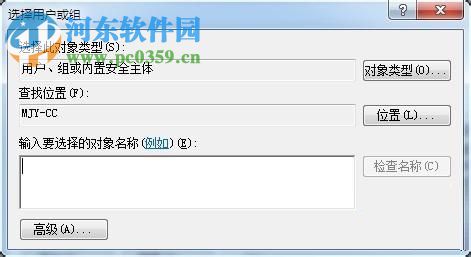
5、而后使用“立即查找”按鈕,點擊之后在下方單擊選中“Everyone”用戶,最后點擊“確定”按鈕進行添加
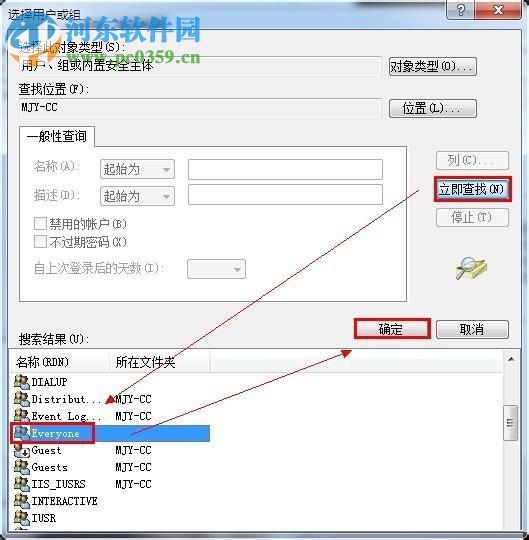
6、回到上一個操作界面之后我們可以看見用戶名稱已經成功的添加上了!
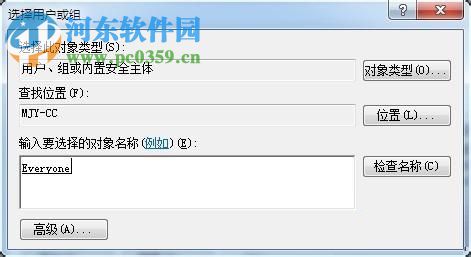
7、完成用戶的添加之后單擊最下方的“確定”按鈕保存設置
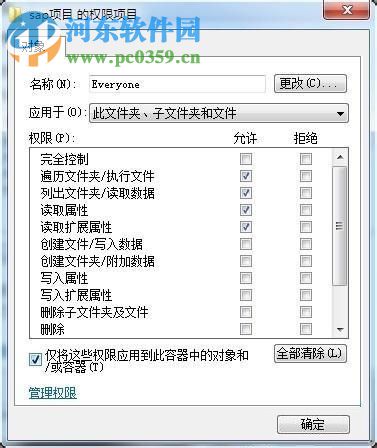
8、最后選中自己剛剛添加的用戶名,然后單擊“確定”即可
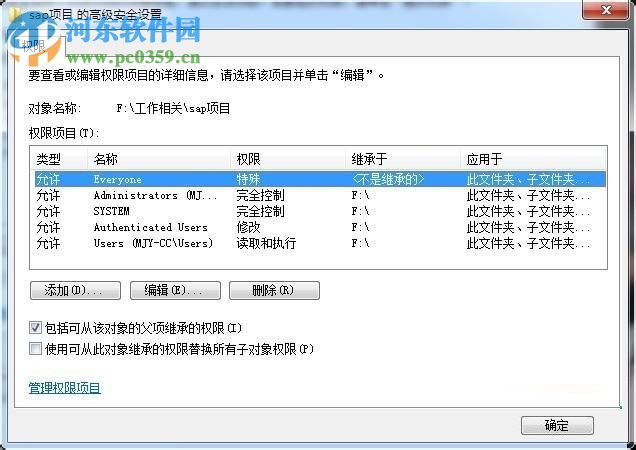
完成以上的設置之后再次打開局域網,此時共享文件夾就不會再彈出“達到連接數目限制”的提示信息了!
相關文章:
1. Windows 8 Build 7867截圖曝光 IE9 RC現身2. 華碩STRIX S7VI筆記本怎么安裝win7系統 安裝win7系統方法說明3. 如何禁用Win7的索引服務?Win7旗艦版索引服務禁用教程4. MacOS系統取消應用自動啟動的方法5. deepin20默認瀏覽器怎么設置? deepin添加默認瀏覽器的技巧6. 電腦systeminfo命令打不開提示systeminfo.exe丟失怎么辦?7. Linux Mint系統背景圖片怎么更換? Linux更換桌面背景的技巧8. 樹莓派64位系統安裝libjasper-dev顯示無法定位軟件包問題9. 蘋果發布 macOS Ventura 測試版 13.2(b)快速安全響應更新10. Win10 21H1正式版安裝教程以及官方ISO鏡像下載
排行榜

 網公網安備
網公網安備